Hướng dẫn hạ cấp iOS 13 về iOS 12 trên máy tính Windows
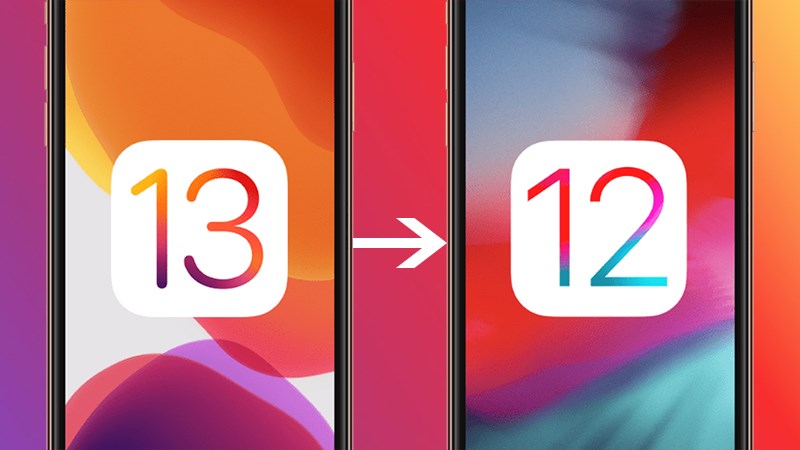
iOS 13 là bản cập nhật lớn với rất nhiều thay đổi hấp dẫn như giao diện tối, khởi động ứng dụng nhanh hơn gấp đôi, công cụ chỉnh sửa video mới,... Tuy nhiên, vì đây là bản thử nghiệm nên không thật sự ổn định trong quá trình sử dụng, vì thế ngay bây giờ mình sẽ hướng dẫn bạn cách hạ cấp iOS 13 về lại iOS 12 bằng 3uTools an toàn, nhanh chóng cho iPhone.
THÔNG BÁO 6/2020: Hiện tại Apple đã khoá các phiên bản đời cũ, cách làm trong bài không còn sử dụng được. Các bạn có thể xem thêm những thủ thuật, hướng dẫn sử dụng,... tại Trang Mẹo hay.
Lưu ý: Nếu bạn đã sao lưu dữ liệu trước khi nâng cấp từ iOS 12 lên iOS 13 thì sau khi hạ cấp, bạn có thể khôi lục lại dữ liệu trên iPhone của mình một cách đơn giản.
Hướng dẫn tải về và cài đặt 3uTools để hạ cấp iOS 13 về iOS 12
Bước 1: Trên máy tính Windows, tải về 3uTools theo đường dẫn sau:
Bước 2: Mở file vừa tải về và cài đặt theo hướng dẫn sau:
Nhấn Install để bắt đầu quá trình cài đặt.
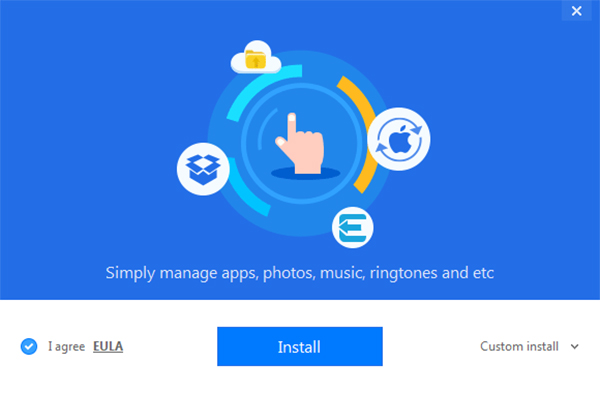
Sau khi hoàn tất hãy nhấn vào Launch để khởi chạy ứng dụng 3uTools

Sau khi 3uTools khởi động thành công, phần mềm sẽ yêu cầu bạn cập nhật Driver để hoàn tất, hãy nhấn chọn vào mục "Install Driver".
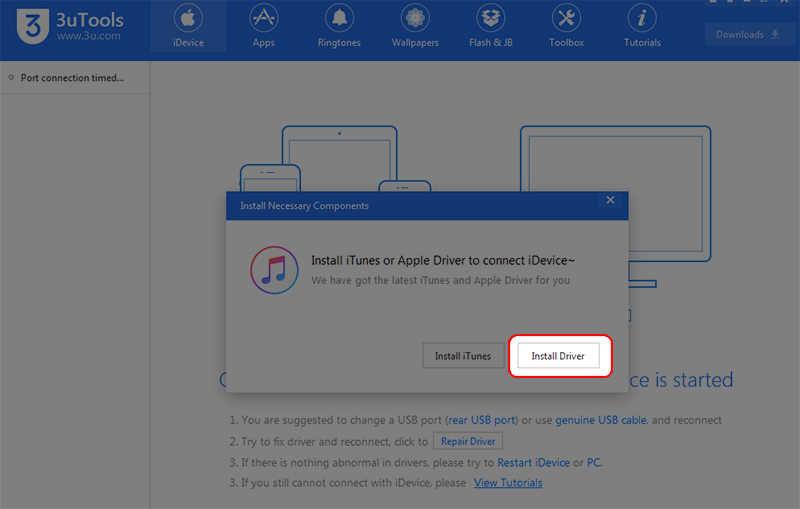
Hướng dẫn hạ cấp iOS 13 về iOS 12 nhanh nhất và an toàn nhất
Bước 1: Khởi động 3uTools vừa cài đặt.
Bước 2: Kết nối iPhone với máy tính, sau đó trên điện thoại vô hiệu hoá tính năng Find my iPhone bằng cách truy cập vào:
- Cài đặt > iCloud > Tìm iPhone.
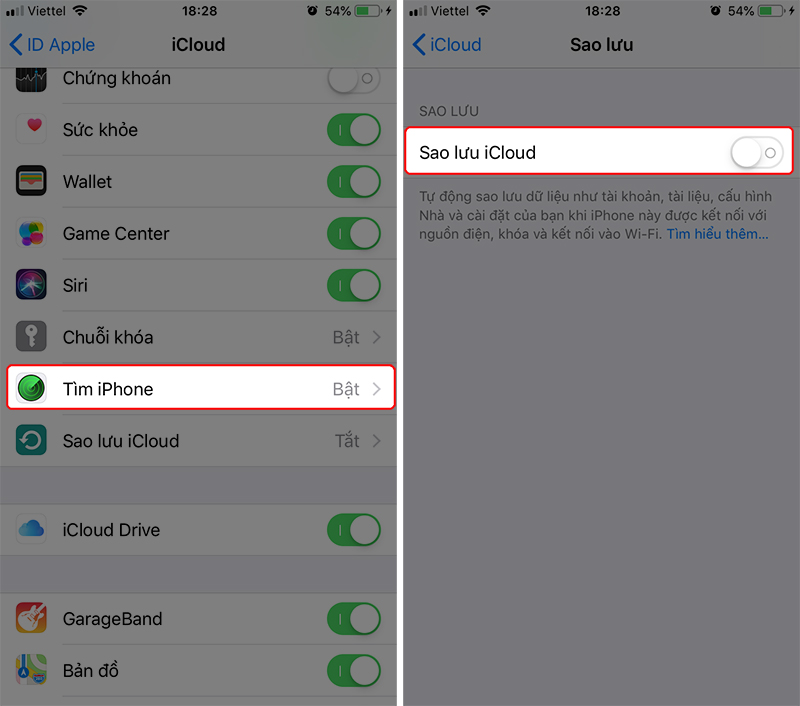
Bước 3: Tại giao diện chính của 3uTools hãy chọn vào mục Flash & JB > Chọn bản cập nhật iOS 12 cần hạ cấp về, ở đây mình sẽ chọn bản cập nhật mới nhất của iOS 12 là iOS 12.3.1 > Nhấn vào nút Download bên cạnh để tải về file cài đặt.
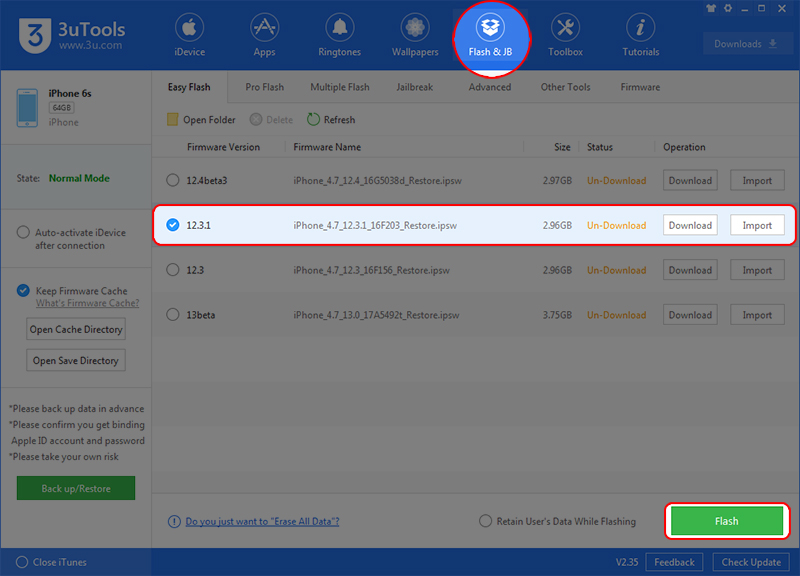
Bước 4: Sau khi hoàn tất, nhấn vào nút Flash > nhấn tiếp vào Flash một lần nữa.
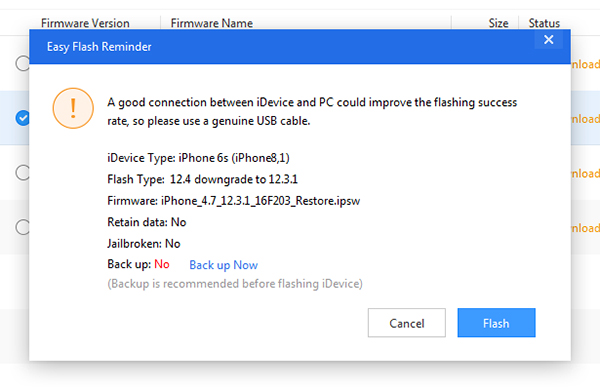
Bước 5: Lúc này điện thoại của bạn sẽ tự động tắt nguồn và hạ cấp iOS 13 về lại iOS 12.
Lưu ý: Không sử dụng điện thoại hoặc rút cáp kết nối khi quá trình hạ cấp đang diễn ra.
Chúc các bạn thao tác thành công và đừng quên chia sẻ với bạn bè nếu thấy thông tin này hữu ích nhé!
Xem thêm:
- Hướng dẫn cập nhật iOS 13 nhanh nhất hiện nay, không cần Macbook
- iPhone mất bị tháo SIM, tắt Wi-Fi và 4G, Apple làm sao tìm ra được?
















































































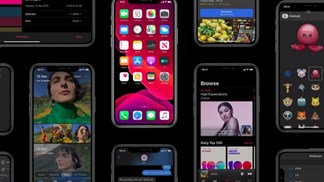


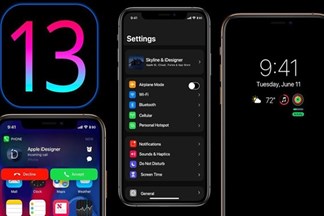
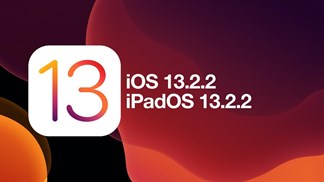
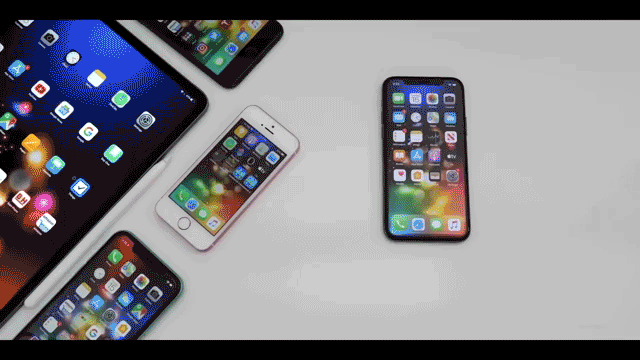
ĐĂNG NHẬP
Hãy đăng nhập để comment, theo dõi các hồ sơ cá nhân và sử dụng dịch vụ nâng cao khác trên trang Tin Công Nghệ của
Thế Giới Di Động
Tất cả thông tin người dùng được bảo mật theo quy định của pháp luật Việt Nam. Khi bạn đăng nhập, bạn đồng ý với Các điều khoản sử dụng và Thoả thuận về cung cấp và sử dụng Mạng Xã Hội.